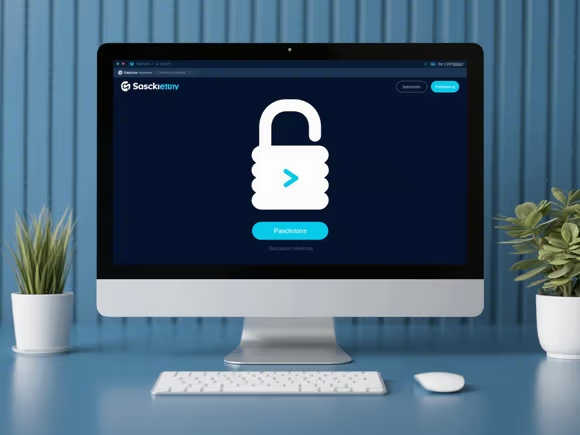
一、Windows 系统(无需软件)
- 设置账户密码
- 打开「设置」(Win + I)→ 进入「账户」→ 选择「登录选项」→ 在「密码」区域点击「添加」或「更改」,按提示设置即可。
- 也可通过「控制面板」→「用户账户」完成设置。
- 支持类型:本地账户密码、Microsoft 账户密码、PIN 码(更快捷的登录方式)、生物识别(指纹 / 面部识别,需硬件支持)。
- 其他密码设置
- BIOS/UEFI 密码:开机时按特定按键(如 Del、F2 等)进入 BIOS 设置,直接在界面中设置(属于硬件层密码,系统自带功能)。
- 磁盘加密(如 BitLocker):Windows 专业版及以上自带,可加密整个磁盘,设置密码在「设置」→「隐私和安全性」→「设备加密」或「BitLocker 驱动器加密」中完成。
二、macOS 系统(无需软件)
- 设置账户密码
- 打开「系统偏好设置」→ 进入「用户与群组」→ 点击左下角锁形图标解锁(需管理员权限)→ 选择账户→ 点击「更改密码」即可。
- 支持传统密码、Apple ID 密码关联、触控 ID / 面容 ID(生物识别)。
- 磁盘加密(FileVault)
- 在「系统偏好设置」→「安全性与隐私」→「FileVault」中启用,可设置开机密码加密磁盘,同样为系统自带功能。
三、Linux 系统(无需软件)
以 Ubuntu 为例:
- 设置账户密码
- 打开「设置」→「用户」→ 点击账户右侧的「解锁」(需当前密码)→ 选择「更改密码」,按提示输入新旧密码即可。
- 命令行设置
- 管理员可通过
passwd 用户名命令直接修改密码(适用于所有 Linux 发行版)。
- 管理员可通过
四、什么情况下需要额外软件?
- 密码管理工具(非必需,可选)
- 若需管理大量复杂密码(如网站、应用密码),可安装密码管理器(如 LastPass、1Password),但电脑登录密码本身无需此类软件。
- 特殊加密需求
- 若需对特定文件 / 文件夹加密(非系统级),可使用第三方工具(如 VeraCrypt),但基础的账户密码和磁盘加密均为系统自带。
- 老旧系统或定制系统
- 极个别过时或精简版系统可能移除了密码设置功能,但主流系统(如 Windows 10/11、macOS Ventura 及以上)均完整支持。
总结
电脑设置基础登录密码、账户密码或磁盘加密时,无需额外软件,操作系统已内置相关功能,步骤简单且安全。若有更复杂的密码管理或加密需求,可按需选择第三方工具,但基础设置完全依赖系统自带功能即可完成。

